Unsere Top 10 der Microsoft Teams Funktionen
Deshalb möchten wir Ihnen unsere persönliche Top 10 der sinnvollsten Funktionen und Tipps für Microsoft Teams und die korrekte Organisation von HomeOffice-Meetings vorstellen.
10. Geräteunabhängig Nutzung
Teams lässt sich auf fast allen Geräten ausführen, auch zeitgleich. Egal ob Android, iOS, PC, Mac, etc.Nutzen Sie diese Unabhängigkeit.
9. Möglichkeit klassische Telefonie einzubinden
In Microsoft Teams lässt sich auch die klassische Telefonie einbinden, so sind Sie mit dem Teams-Client überall mit Ihrer Geschäftsnummer erreichbar.
8. Automatisches Teilen der Besprechungsnotizen
Über Optionen finden Sie die Funktion “Besprechungsnotizen ansehen”. Hier können Sie kurze Notizen zum Meeting aufschreiben. Diese sind dann für alle Teilnehmer sichtbar, auch nach der Besprechung.
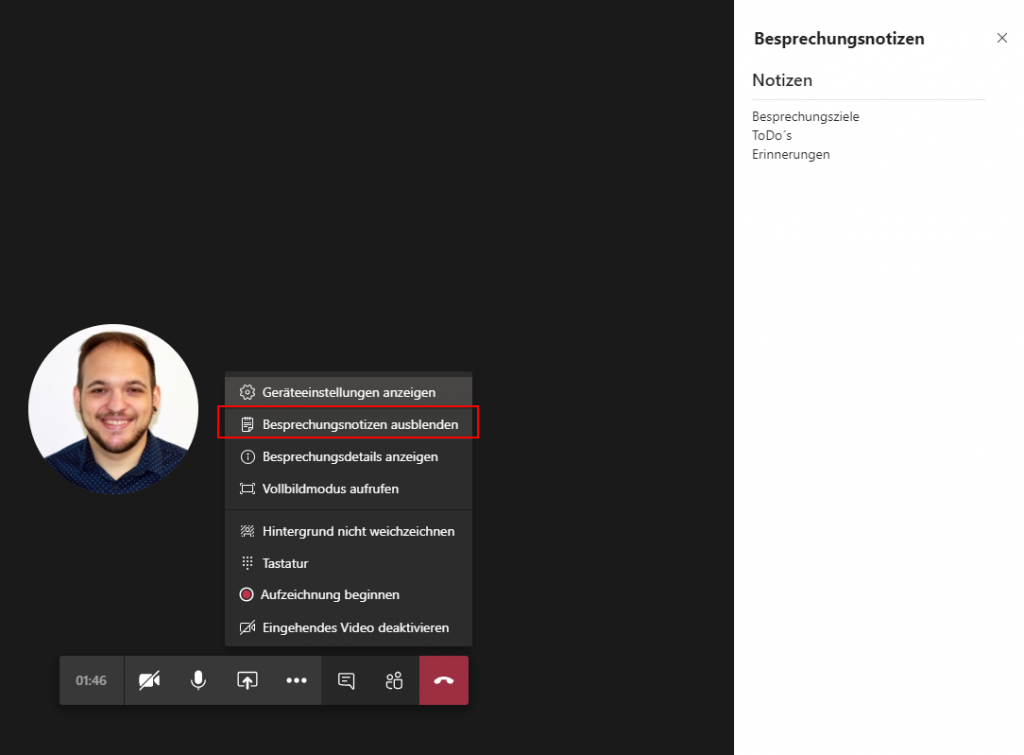
7. Aufzeichnung von Meetings
Meetings über Teams können, nach Absprache aller Teilnehmer, aufgezeichnet werden. So kann man im Nachhinein sich bestimmte Punkte noch einmal ansehen. Damit wird auch sichergestellt, dass man nichts verpasst oder in Vergessenheit gerät.
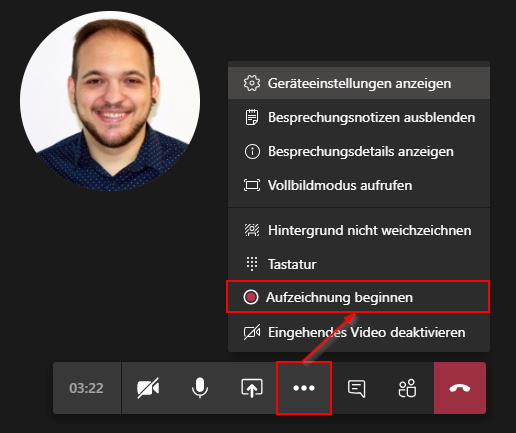
6. Anstatt Videos öfters den Bildschirm teilen
Statt eines Livevideos nutzen Sie doch die Bildschirm teilen Funktion. Mit dieser Funktion können Sie Ihren kompletten Bildschirm oder nur einzelne Fenster präsentieren. Besonders praktisch wenn Sie Hilfe brauchen oder eine Präsentation halten möchten.
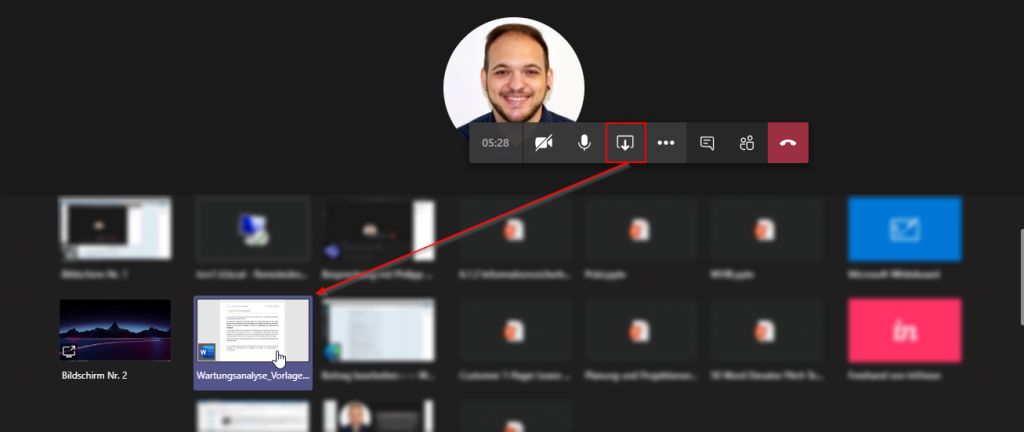
5. Teams bilden für die Zusammenarbeit (auch mit externen Teilnehmern)
Sie haben eine festes Team oder eine Gruppe von Mitarbeitern mit denen Sie regelmäßig zusammenarbeiten?
Dann erstellen Sie ein Team! So haben Sie ein gemeinsames Notizbuch, einen gemeinsamen Planner und können alle Dokumente miteinander teilen.
4. Geplante Besprechung mit externen Teilnehmern (auch nicht Teams Benutzer)
Sie können auch externe Teilnehmer in eine Besprechung einladen, diese erhalten eine Mail mit allen nötigen Informationen und Anweisungen wie die Teilnahme erfolgreich funktioniert.
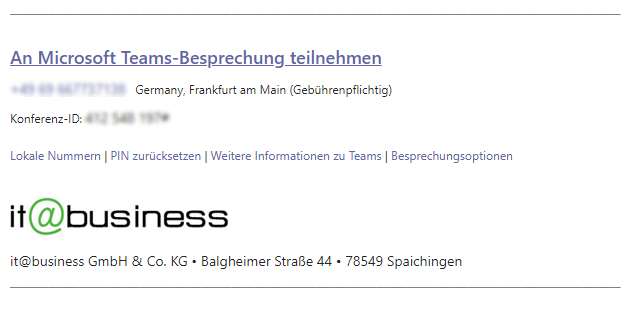
3. AdHoc Besprechungen
Manchmal ist eine spontane Besprechung sinnvoller als 20 Chat-Nachrichten. Nutzen Sie die “Jetzt besprechen”-Funktion, um mehrere Nutzer zu einem Anruf einzuladen.

2. Hintergrund weichzeichnen (Privatsphäre im HomeOffice oder unterwegs)
Sind Sie mit Ihrem Hintergrund in einer Videobesprechung nicht komplett zufrieden? Versuchen Sie es mit dem Weichzeichner für den Hintergrund. Dann sind Sie klar und deutlich zu sehen, während der Hintergrund unkenntlich gemacht wird.

1. Teilnahme an Besprechungen mit dem (Mobil-) Telefon und dem PC
Wenn Sie zu Hause am PC arbeiten und kein eigenes Headset besitzen ist es oft problematisch an einer Besprechung teilnehmen zu können. Die Lösung: Nutzen Sie ihr Smartphone mit der MicrosoftTeams App und nehmen Sie mit beiden Endgeräten an der Besprechung teil. So können Sie das Mikrofon des Handys nutzen und auf dem PC die Besprechung verfolgen. Möchten Sie mehr zu den einzelnen Punkten erfahren? Dann sprechen Sie uns an, gerne helfen wir Ihnen bei der Umsetzung!
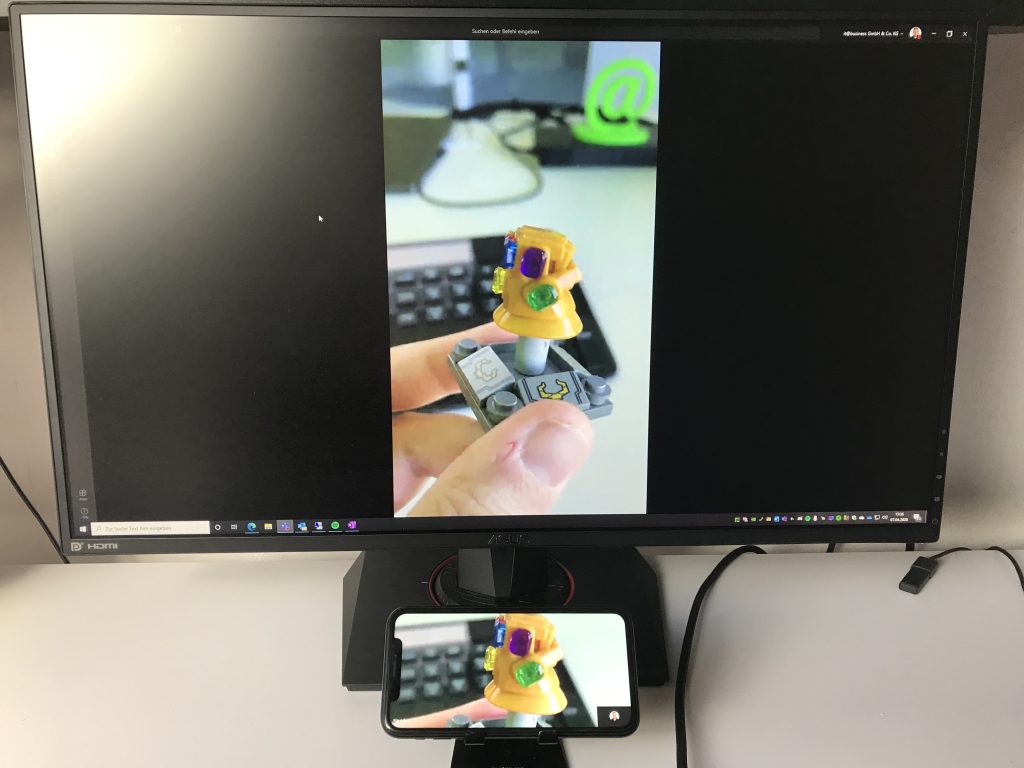
Ihr / Euer ITB-Team

Sie müssen angemeldet sein, um einen Kommentar zu veröffentlichen.